Kirjoittaja:
Frank Hunt
Luomispäivä:
19 Maaliskuu 2021
Päivityspäivä:
1 Heinäkuu 2024
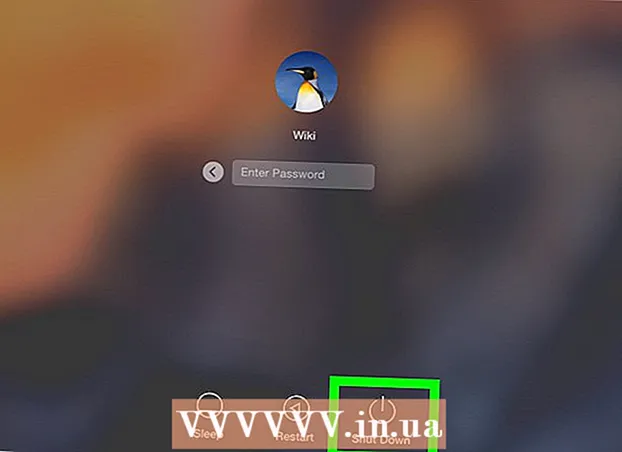
Sisältö
Tämä wikiHow opettaa sinulle, kuinka pienentää koko näytön kokoa Windowsissa tai Mac-tietokoneessa, jotta voit tarkastella työpöytääsi. Muista, että joidenkin ohjelmien (kuten videopelien) minimointi kestää kauemmin kuin toiset.
Astua
Tapa 1/2: Windowsissa
 Etsi "Poistu koko näytöltä" -painiketta. Jos löydät ikkunasta painikkeen päästäksesi pois koko näytön tilasta, voit napsauttaa sitä ja napsauttaa sitten - -painiketta ikkunan oikeassa yläkulmassa sen pienentämiseksi.
Etsi "Poistu koko näytöltä" -painiketta. Jos löydät ikkunasta painikkeen päästäksesi pois koko näytön tilasta, voit napsauttaa sitä ja napsauttaa sitten - -painiketta ikkunan oikeassa yläkulmassa sen pienentämiseksi. - Kaksoisnapsauttamalla useimpia videosoittimia (esim. VLC tai YouTube), ne poistuvat koko näytön tilasta.
 Lehdistö poistu poistuaksesi koko näytöstä. Jos katsot videota tai valokuvia koko näytössä, tämä painike poistuu koko näytön tilasta.
Lehdistö poistu poistuaksesi koko näytöstä. Jos katsot videota tai valokuvia koko näytössä, tämä painike poistuu koko näytön tilasta.  Käytä Windows-näppäintä (⊞ Voita) näyttääksesi tehtäväpalkin. Tämä Windows-logoa muistuttava avain saa tehtäväpalkin näkyviin näytön alareunaan. Voit pienentää napsauttamalla ohjelman kuvaketta tai napsauttaa "Näytä työpöytä" tehtäväpalkin oikeassa reunassa.
Käytä Windows-näppäintä (⊞ Voita) näyttääksesi tehtäväpalkin. Tämä Windows-logoa muistuttava avain saa tehtäväpalkin näkyviin näytön alareunaan. Voit pienentää napsauttamalla ohjelman kuvaketta tai napsauttaa "Näytä työpöytä" tehtäväpalkin oikeassa reunassa.  Lehdistö ⊞ Voita+M. minimoida kaikki avoimet ikkunat. Tämä sulkee kaikki koko näytön ikkunat ja pienentää kaikki tehtäväpalkin ikkunat. Muista, että näiden ikkunoiden avaaminen uudelleen avaa ne koko näytön tilassa.
Lehdistö ⊞ Voita+M. minimoida kaikki avoimet ikkunat. Tämä sulkee kaikki koko näytön ikkunat ja pienentää kaikki tehtäväpalkin ikkunat. Muista, että näiden ikkunoiden avaaminen uudelleen avaa ne koko näytön tilassa. - Lehdistö ⊞ Voita+⇧ Vaihto+M. avata kaikki pienennetyt ohjelmat uudelleen.
 Lehdistö Ctrl+Alt+Del keskeyttää ohjelman. Varsinkin kun peli kaatuu, tämä näppäinyhdistelmä saa melkein aina sinut poistumaan ikkunasta. Siirry työpöydälle seuraavasti:
Lehdistö Ctrl+Alt+Del keskeyttää ohjelman. Varsinkin kun peli kaatuu, tämä näppäinyhdistelmä saa melkein aina sinut poistumaan ikkunasta. Siirry työpöydälle seuraavasti: - Klikkaa Tehtävien hallinta.
- Napsauta välilehteä Prosessit.
- Napsauta ohjelmaa, joka näkyy koko näytössä.
- Klikkaa Lopeta tehtävä.
 Sammuta tietokone manuaalisesti. Jos koko näytön ohjelma ei sulkeudu, pidä tietokoneen virtapainiketta painettuna, kunnes tietokone sammuu (tai joillakin työasemilla - irrota virtajohto). Kun käynnistät tietokoneen uudelleen, kaikki aiemmin avatut ikkunat suljetaan.
Sammuta tietokone manuaalisesti. Jos koko näytön ohjelma ei sulkeudu, pidä tietokoneen virtapainiketta painettuna, kunnes tietokone sammuu (tai joillakin työasemilla - irrota virtajohto). Kun käynnistät tietokoneen uudelleen, kaikki aiemmin avatut ikkunat suljetaan.
Tapa 2/2: Mac
Tämä komento vie ikkunat koko näytön tilasta, jonka jälkeen voit painaa keltaista "Pienennä" -painiketta ikkunan oikeassa yläkulmassa.

 Käytä tarvittaessa poistu-näppäintä poistuaksesi koko näytön tilasta. Löydät sen näppäimistön vasemmalta puolelta. poistu-näppäin on ihanteellinen YouTube-videoiden tai valokuvien katselemiseen koko näytöllä tietokoneella pienemmässä ikkunassa. Kun olet poistanut koko näytön tilan käytöstä, voit painaa keltaista "Pienennä" -painiketta ikkunassa.
Käytä tarvittaessa poistu-näppäintä poistuaksesi koko näytön tilasta. Löydät sen näppäimistön vasemmalta puolelta. poistu-näppäin on ihanteellinen YouTube-videoiden tai valokuvien katselemiseen koko näytöllä tietokoneella pienemmässä ikkunassa. Kun olet poistanut koko näytön tilan käytöstä, voit painaa keltaista "Pienennä" -painiketta ikkunassa. - Päällä poistu Painaminen pelin aikana ei vähennä ikkunaa.
 Lehdistö ⌘ Komento+M. pienentää nykyisen ikkunan. Palaa koko näytön tilaan napsauttamalla Dockissa olevaa uutta pienennettyä kuvaketta Roskakori-kuvakkeen vieressä.
Lehdistö ⌘ Komento+M. pienentää nykyisen ikkunan. Palaa koko näytön tilaan napsauttamalla Dockissa olevaa uutta pienennettyä kuvaketta Roskakori-kuvakkeen vieressä. - Jotkin ohjelmat poistuvat koko näytön tilasta vasta tämän pikanäppäimen käytön jälkeen, mikä tarkoittaa, että sinun on napsautettava keltaista "Pienennä" -painiketta ohjelman minimoimiseksi kokonaan.
 Piilota ikkuna napsauttamalla ⌘ Komento+H. työntää. Tämä tekee ohjelman kaikista ikkunoista näkymättömiä. Tietyt ikkunat eivät näy Dockissa. sen sijaan sinun on napsautettava sovelluksen kuvaketta, kuten TextEdit tai Safari.
Piilota ikkuna napsauttamalla ⌘ Komento+H. työntää. Tämä tekee ohjelman kaikista ikkunoista näkymättömiä. Tietyt ikkunat eivät näy Dockissa. sen sijaan sinun on napsautettava sovelluksen kuvaketta, kuten TextEdit tai Safari.  Poista koko näytön tila käytöstä painikkeella ⌘ Komento+F. tai ⌘ Komento+⏎ Palaa. Jos mikään yllä olevista pikanäppäimistä ei toimi, yksi näistä näppäinyhdistelmistä voi pakottaa ikkunan pienentämään.
Poista koko näytön tila käytöstä painikkeella ⌘ Komento+F. tai ⌘ Komento+⏎ Palaa. Jos mikään yllä olevista pikanäppäimistä ei toimi, yksi näistä näppäinyhdistelmistä voi pakottaa ikkunan pienentämään. - Jos pelipeli-ikkuna on auki, tarkista ohjaimista, onko mahdollista pienentää tai poistua koko näytön tilasta.
- Kun pelaat peliä Steamin kautta, Steam-sovellus voi häiritä kykyä minimoida ohjelmia.
 Pakota lopettamaan ohjelma koko näytössä. Jos ohjelma on kaatunut eikä mikään edellisistä vaihtoehdoista toimi, paina ⌘ Komento+⌥ Vaihtoehto+poistu, napsauta ohjelmaa ja napsauta Pakkopysähdys.
Pakota lopettamaan ohjelma koko näytössä. Jos ohjelma on kaatunut eikä mikään edellisistä vaihtoehdoista toimi, paina ⌘ Komento+⌥ Vaihtoehto+poistu, napsauta ohjelmaa ja napsauta Pakkopysähdys.  Sammuta tietokone manuaalisesti. Jos ohjelma ei poistu koko näytön tilassa, pidä tietokoneen virtapainiketta painettuna, kunnes tietokone sammuu (tai joillakin työasemilla - irrota virtajohto). Kun käynnistät tietokoneen uudelleen, kaikki aiemmin avatut ikkunat suljetaan.
Sammuta tietokone manuaalisesti. Jos ohjelma ei poistu koko näytön tilassa, pidä tietokoneen virtapainiketta painettuna, kunnes tietokone sammuu (tai joillakin työasemilla - irrota virtajohto). Kun käynnistät tietokoneen uudelleen, kaikki aiemmin avatut ikkunat suljetaan.
Vinkkejä
- Erityisesti pelien kohdalla sinun on ehkä tallennettava ja poistuttava pelistä ensin palataksesi työpöydälle, jotta peli ei kaatuu tai aiheuta virheitä.
- Useimmissa nykyaikaisissa peleissä on vaihtoehto "ikkuna-tilassa" tai "ikkunoitu tila koko näytössä", jonka avulla voit pelata peliä ikkunan kehyksessä ja koko näytössä menettämättä joidenkin pikanäppäinten hallintaa.
Varoitukset
- Vanhemmat ohjelmat voivat kaatua, jos yrität minimoida ne.



